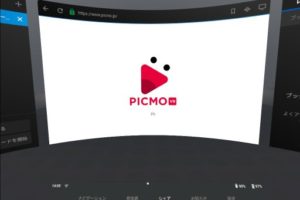今回の記事では
「PICMO VR(ピクモ) ![]() ってTVの大画面で見たら迫力ありそうやん?
ってTVの大画面で見たら迫力ありそうやん?
テレビで見る方法ってあるんかな?
できれば接続とか設定が簡単にできると助かるんやけど。」
という疑問を解消したいと思います!
ということで、
『PICMO VR(ピクモ)をテレビで見る方法3選!接続・設定の簡単なやり方付!』
について
このようなポイントで調べていきます!
・PICMO VR(ピクモ)をテレビで見る方法3選!
・PICMO VR(ピクモ)のテレビ接続と設定の簡単なやり方!
それでは詳しくお話ししていきます!
Contents
PICMO VR(ピクモ)をテレビで見る方法!

『PICMO VR』をテレビで見る場合
考えられる方法としては、
①PC等からHDMIケーブルでTVに出力する
②テレビをインターネット接続してブラウザ画面を表示させる
③外部デバイス(Fire TV Stickなど)で視聴する
この3つが簡単にできるかと思います。
それぞれを検証してみた結果
①HDMIケーブル → OK
②インターネット接続 → OK
③外部デバイス → NG?
という結果になりました。
ただし、
③の外部デバイスは
まだ『PICMO VR』のアプリがないため
テレビ視聴できませんでした。
ただ、
- Silk Browser(シルク)
- Firefox(ファイアフォックス) など
のブラウザアプリからなら表示させることはできました!
それでは、それぞれの接続と設定方法を説明していきます!
PICMO VR(ピクモ)のテレビ接続と設定の簡単なやり方!

①PC等からHDMIケーブルでTVに出力する
これはPCやスマホとテレビをHDMIケーブルでつないで
『PICMO VR』を視聴する方法です。
【必要なアイテム】
- PC or スマホ
- HDMI対応テレビ
- インターネット環境
- HDMIケーブル
利用するデバイス(PC・スマホ)によってHDMI端子の規格が変わります。
デバイスと利用環境に合わせて準備してください!
また、HDMIケーブルを選ぶ際は
『HDCP対応』でないと出力されない可能性がありますのでご注意ください!
『HDCP対応HDMIケーブル』とはこの商品▼
【接続・設定手順】
①PC(スマホ)とTVをHDMIケーブルでつなぐ
②TVに画像が出力されたら『PICMO VR(ピクモ)』を表示
③VR動画を再生する
出力されるとこんな感じです
↓↓↓
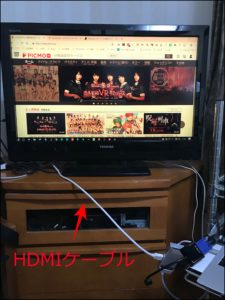
PICMO-VR(TVに出力)
※黄色っぽく見えるのは私のPCの色彩設定です。(目に優しい^^)
スマホの場合はHDMIケーブルでつなぐだけで表示されますが
PCの場合はディスプレイ設定が必要な場合があります。
【PCの設定(Windows10の場合)】
①画面右下の『通知センター』を開き
『表示』を選択(『表示』がない時は『展開』をクリック)
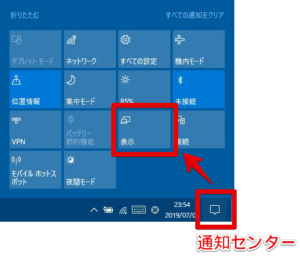
②『複製』を選択
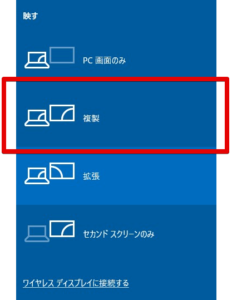
もしテレビ画面内に表示されているPC画面のサイズがテレビと合っていない場合は
こちらの設定を試してください。
【PCのディスプレイ設定】
①画面上を右クリックして『ディスプレイ設定』を選択
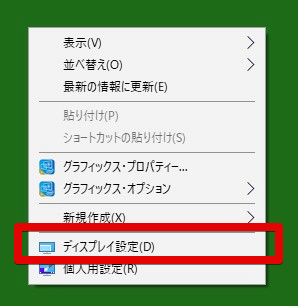
②『解像度』の数値から最適の大きさを選択
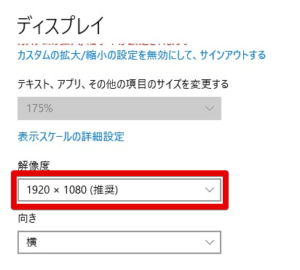
PCの設定はこれでOKです!
以上がHDMIケーブルを利用して『PICMO VR(ピクモ)』を視聴する方法です。
②テレビをインターネット接続してブラウザ画面を表示させる
これはテレビのインターネット接続を利用して『PICMO VR』を視聴する方法です。
【必要なアイテム】
- インターネット対応テレビ
- インターネット環境
各家によってテレビの機種が違うためこちらでは簡単に説明します。
詳しくはテレビの説明書に記載されているのでご確認ください^^
【接続・設定手順】
①TVでインターネット接続する
②ブラウザ画面で『PICMO VR』を検索する
③『PICMO VR』のサイトにログインする
③VR動画を再生する
以上がテレビのインターネット接続で『PICMO VR(ピクモ) 』を視聴する方法です。
③外部デバイス(Fire TV Stickなど)で視聴する
これはテレビに外部デバイスを接続して『PICMO VR(ピクモ)』を視聴する方法です。
今回は『Fire TV Stick』を例に解説します。
※『Fire TV Stick』ではまだ『PICMO VR(ピクモ)』のアプリがリリースされていないため、『Firefox(ファイアフォックス)』などのブラウザアプリを利用した視聴方法を紹介しています。
また、
- Apple TV(アップルTV)
- Google Chromecast(グーグルクロームキャスト)
- AirPlay(エアープレイ)
など他の外部デバイスでは検証していませんが、接続などの考え方は同じでイケるかと思います。
ただ、結論を言うと
「めっちゃ操作しにくい」です。
<外部デバイスアプリの問題点>
『PICMO VR』サイトまでは進めますが、通常の画面表示ではうまく表示されません。
その場合『Fire TV Stick』のリモコンの設定ボタンから『デスクトップ表示』を選択すると表示されます。
ただし、
- 通信が不安定のため動画がよく止まる。
- フリーズしてアプリがダウンする。
- VR動画の視点の切り替えができない。
ということで
あくまで「表示できるだけ」という前提で説明します。
【必要なアイテム】
- HDMI対応テレビ
- インターネット環境
- Fire TV Stick
【接続・設定手順】
①『Fire TV Stick』をテレビに接続して登録・設定する
②『Firefox(ファイアフォックス)』をダウンロード(インストール)して起動する
③ブラウザ画面で『PICMO VR』を検索する
④『PICMO VR』のサイトにログインする
⑤VR動画を再生する
以上が
テレビに外部デバイスを接続して
『PICMO VR』を視聴する方法です。
まとめ
今回の記事は
『PICMO VR(ピクモ)をテレビで見る方法3選!接続・設定の簡単なやり方付!』
という内容でした!
『PICMO VR』をテレビで見るには
- PC等からHDMIケーブルでTVに出力する
- テレビをインターネット接続してブラウザ画面を表示させる
という結果でした!
HDMIケーブルを使って見る方法が一番簡単で確実かと思います^^
心置きなくTVの大画面でVR動画を楽んでください!
それではまた^^